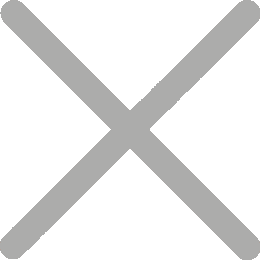
厭倦了僅僅為了列印文檔而與Wi-Fi網絡作鬥爭? Wi-Fi Direct列印允許您將設備直接連接到打印機,無需路由器,無需麻煩。 本快速指南向您展示了它是如何工作的,為什麼它在2025年很重要,以及如何從任何設備立即開始列印。
Wi-Fi Direct列印是一種無線列印方法,它將您的手機、筆記型電腦或平板電腦直接連接到打印機,而無需使用路由器或共亯互聯網。 它在設備和打印機之間創建了一個安全的一對一連結。

如今,許多打印機都支持Wi-Fi Direct,有些是開箱即用的,有些則需要一些定制。 以HPRT的TP80R為例:雖然它默認不包括Wi-Fi Direct,但您可以在下單時輕鬆請求支持Wi-Fi的版本。
提示:任何具有Wi-Fi功能的HPRT打印機都可以配寘為支持Wi-Fi Direct。 這是一個靈活的選擇,非常適合移動專業人士、快閃店或任何需要無線列印而不需要路由器的人。

不確定是使用Wi-Fi Direct還是傳統的無線設定? 以下是它們的比較:
摘要:
Wi-Fi Direct更適合個人快速設定用例,而傳統的無線列印在多用戶辦公室等固定環境中效果最佳。
Wi-Fi Direct在您的設備和打印機之間創建了一個直接的無線連結,不需要互聯網或本地網絡。 把它想像成藍牙,但速度更快,相容性更廣。
技術要點:
打印機創建自己的Wi-Fi網絡(SSID)
您的設備連接到該網絡
您可以在沒有互聯網連接的情况下列印
雖然並非所有打印機默認都配有Wi-Fi Direct,但許多打印機(包括可配置的HPRT型號)都將其作為靈活的按需選項提供。 它適用於:
這使其成為移動或離線列印的理想選擇。
Wi-Fi Direct列印速度很快,不需要路由器或互聯網連接。 您可以將設備直接連接到打印機的Wi-Fi訊號,並在幾分鐘內開始列印。
以下是它在不同平臺上的工作原理:
Wi-Fi Direct在大多數Windows筆記型電腦上運行良好。 以下是如何設定它:
一步一步:
連接失敗時的故障排除:
大多數Android手機都支持本地或通過應用程序進行Wi-Fi Direct列印。
應遵循的步驟:
iPhone更喜歡AirPrint,但如果您的打印機支持,可以手動使用Wi-Fi Direct。
步驟:
Wi-Fi Direct通常是可靠的,但一些用戶面臨連接或設定問題。 以下是常見問題和快速修復:
問題:筆記型電腦上找不到打印機
修復: 重新啟動打印機和電腦,檢查Wi-Fi Direct是否打開
問題:“直接Wi-Fi失敗”消息
修復: 忘記並重新連接,更新Wi-Fi驅動程序
問題:iPhone無法連接
修復: 關閉飛行模式,直接加入打印機的SSID
Wi-Fi直接列印非常適合:
選擇合適的Wi-Fi Direct打印機不僅僅是檢查規格,而是找到一個適合您的環境、設備設定和工作流程的打印機。 無論你是在售貨亭用手機列印,還是在繁忙的POS櫃檯工作,以下是如何决定你需要什麼的方法。
購買前,請確保打印機具有:
HPRT提供靈活的緊湊型熱敏打印機系列,配備Wi-Fi模塊時支持Wi-Fi Direct。 以下是三種最佳選擇,每種都適合不同的用例:
緊湊型3英寸收據和門票打印機,非常適合移動展臺、咖啡館或活動櫃檯。
使用案例: 快閃店、活動票務、移動資訊亭
查看TP80R專為需要速度和可靠性的苛刻POS環境而設計。
使用案例: 量販店、餐廳櫃檯、前臺
查看TP808-i具有模組化介面選項的多功能型號。 通過Wi-Fi模塊支持Wi-Fi Direct。
使用案例: 自動售貨亭、嵌入式POS機、緊湊型零售區
查看TP806需要在沒有互聯網連接的情况下列印高品質的照片嗎? CP4000是一款緊湊型照片印表機,非常適合移動攝影師、照相亭或個性化列印服務。
使用案例: 活動、婚禮、即時照片亭、創意工作室
查看CP4000提示:
如果標準規格中未列出Wi-Fi Direct,請檢查該型號是否支持Wi-Fi模塊自定義。 所有帶有Wi-Fi模塊的HPRT打印機都可以支持Wi-Fi Direct。
選擇Wi-Fi Direct打印機時,請考慮:
固定櫃檯、移動活動、快遞服務
iPhone、安卓手機、筆記型電腦
例如,有時是以太網,有時是Wi-Fi
HPRT使打印機與您的設定相匹配變得容易——您可以根據需要定制型號。
Wi-Fi Direct Printing讓您隨時隨地自由列印,無需路由器。 它是:
立即陞級到支持Wi-Fi Direct的打印機——你的工作(和旅行)會感謝你的。
A:這是一種通過Wi-Fi直接從設備列印到打印機的方法,無需路由器或共亯網絡。
A:不可以。只有具有Wi-Fi Direct功能的打印機才能創建點對點連接。
A:是的。 如果AirPrint不可用,iPhone可以通過Wi-Fi Direct連接到相容的打印機。
A:這可能是由於過時的驅動程序、干擾或設備不相容造成的。 嘗試更新驅動程序並重新連接。